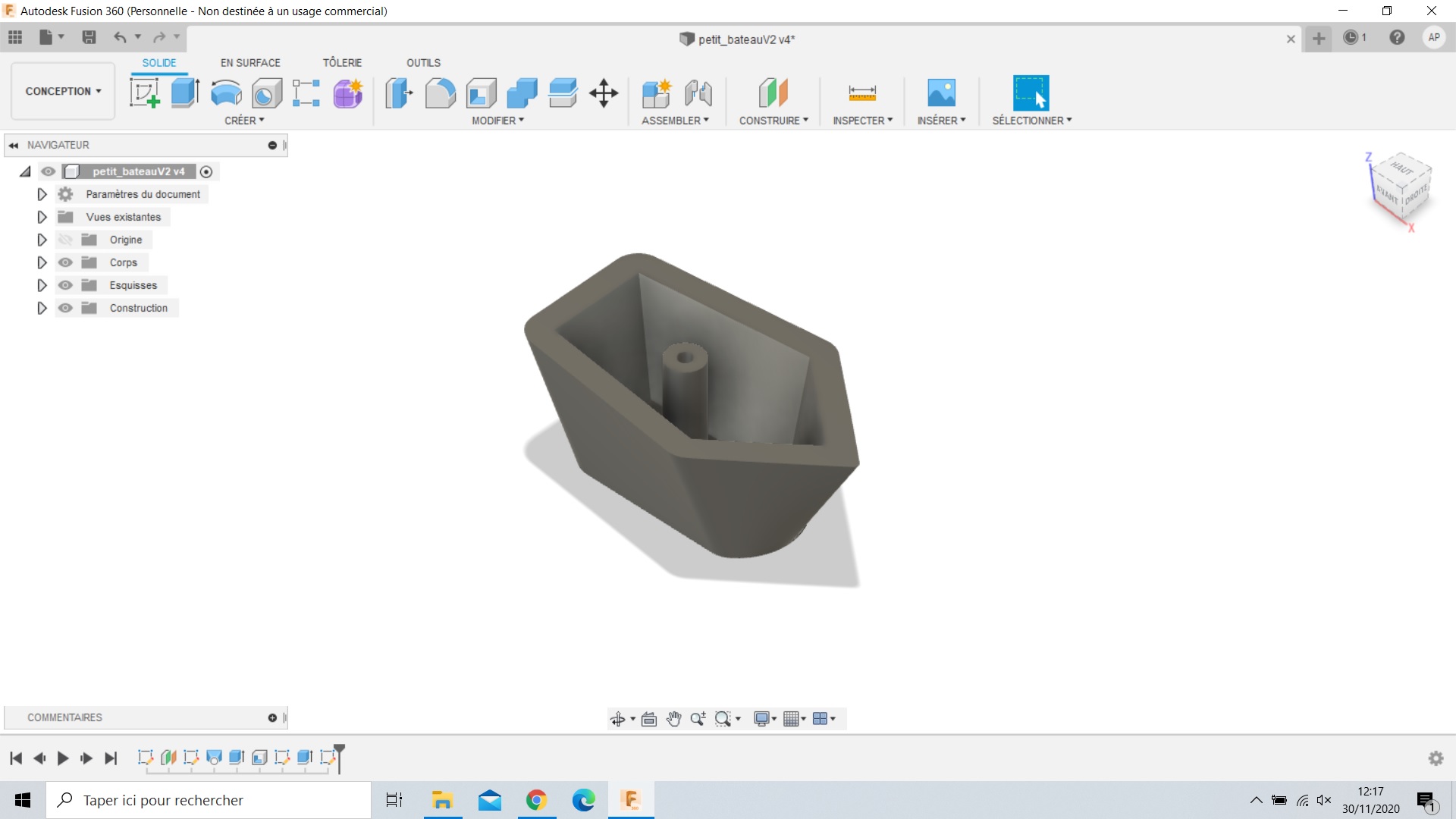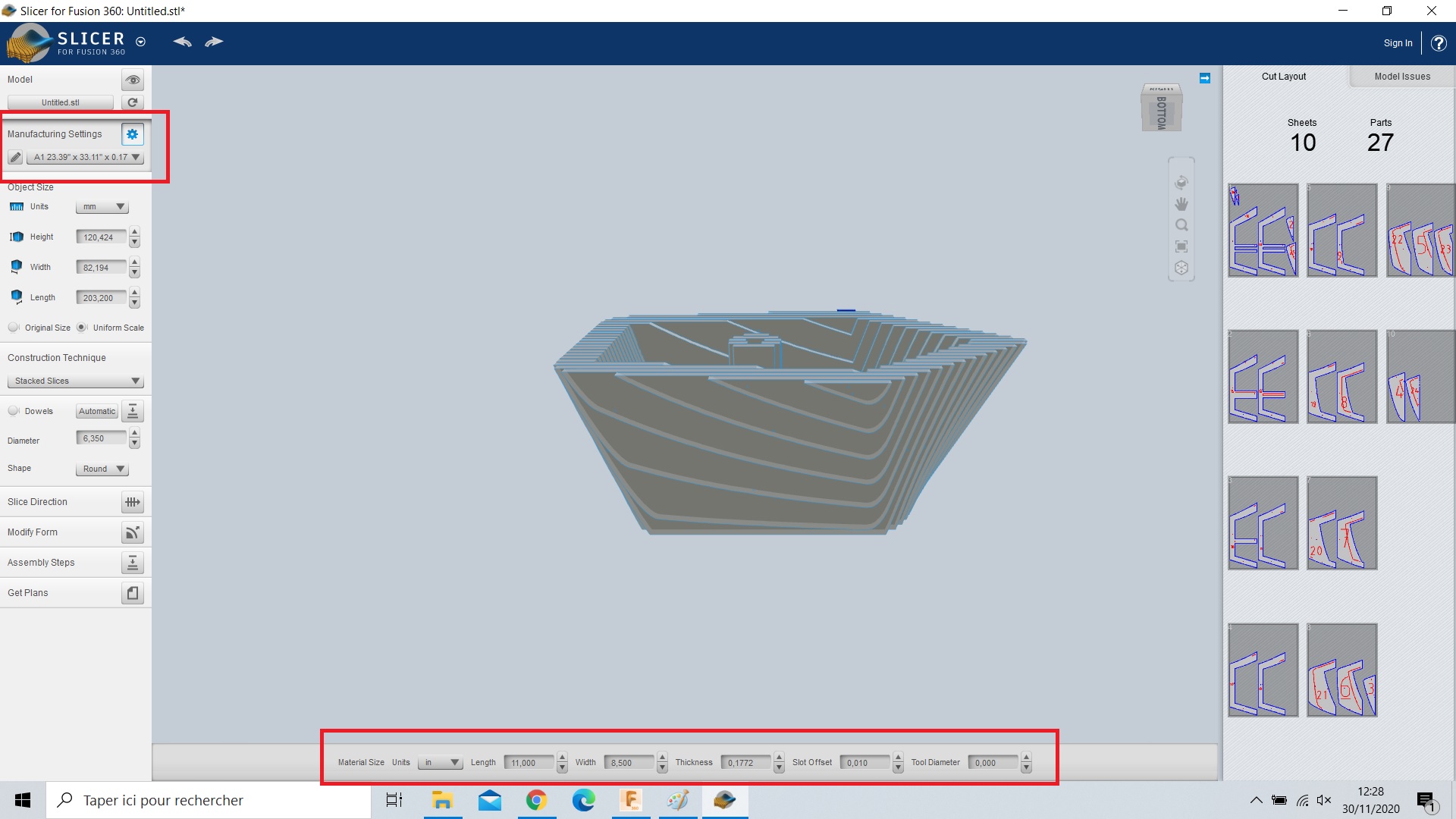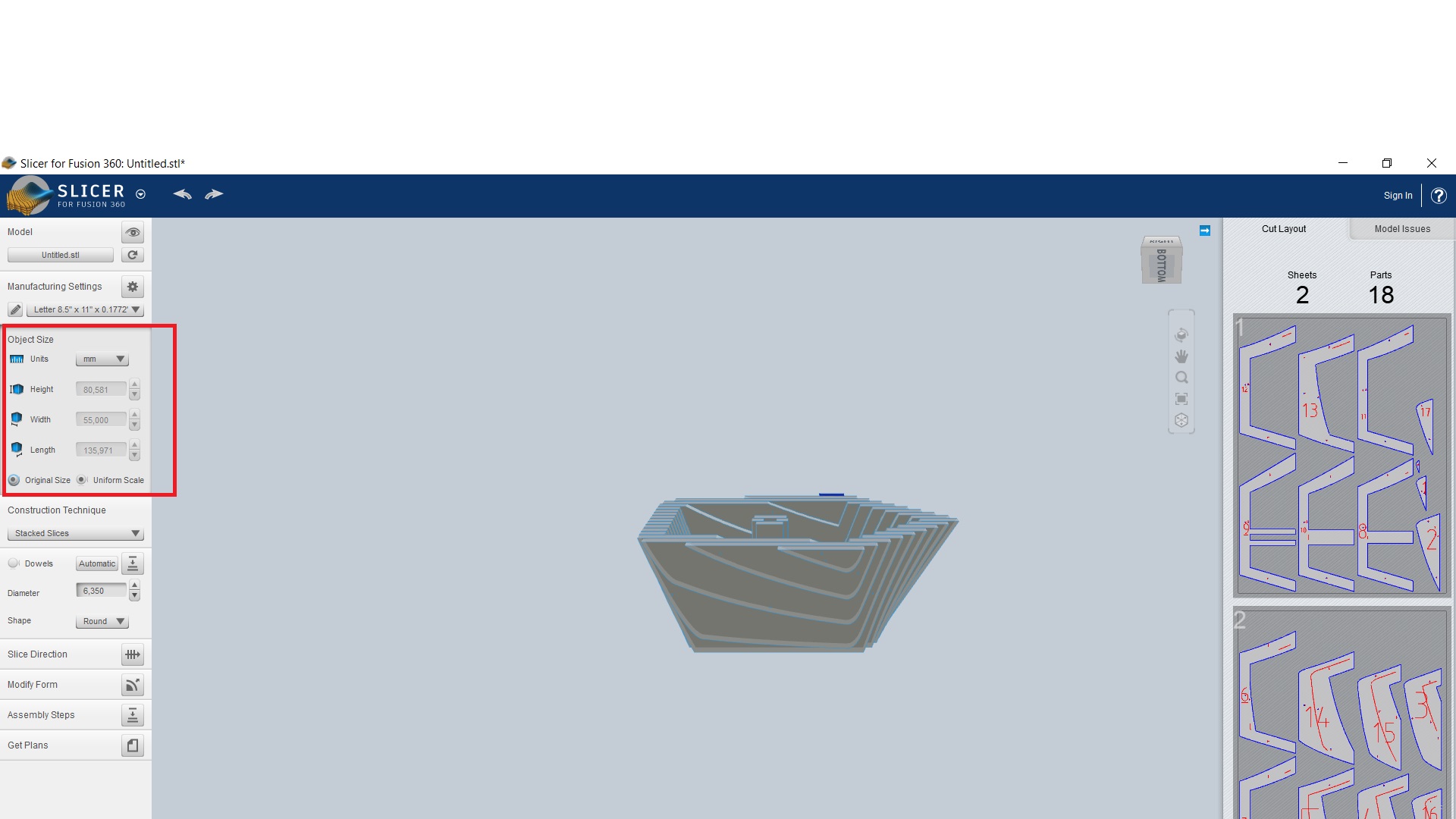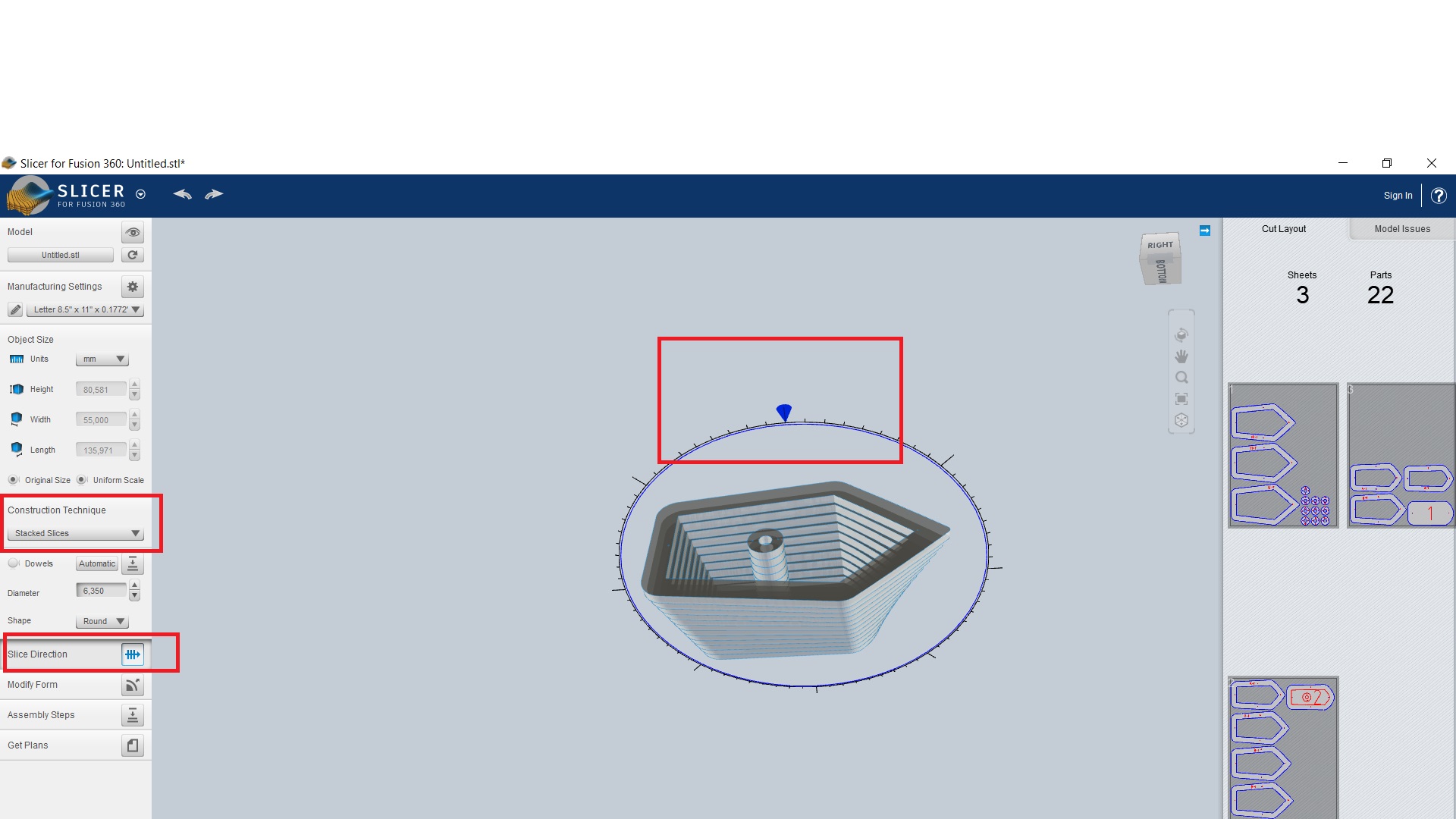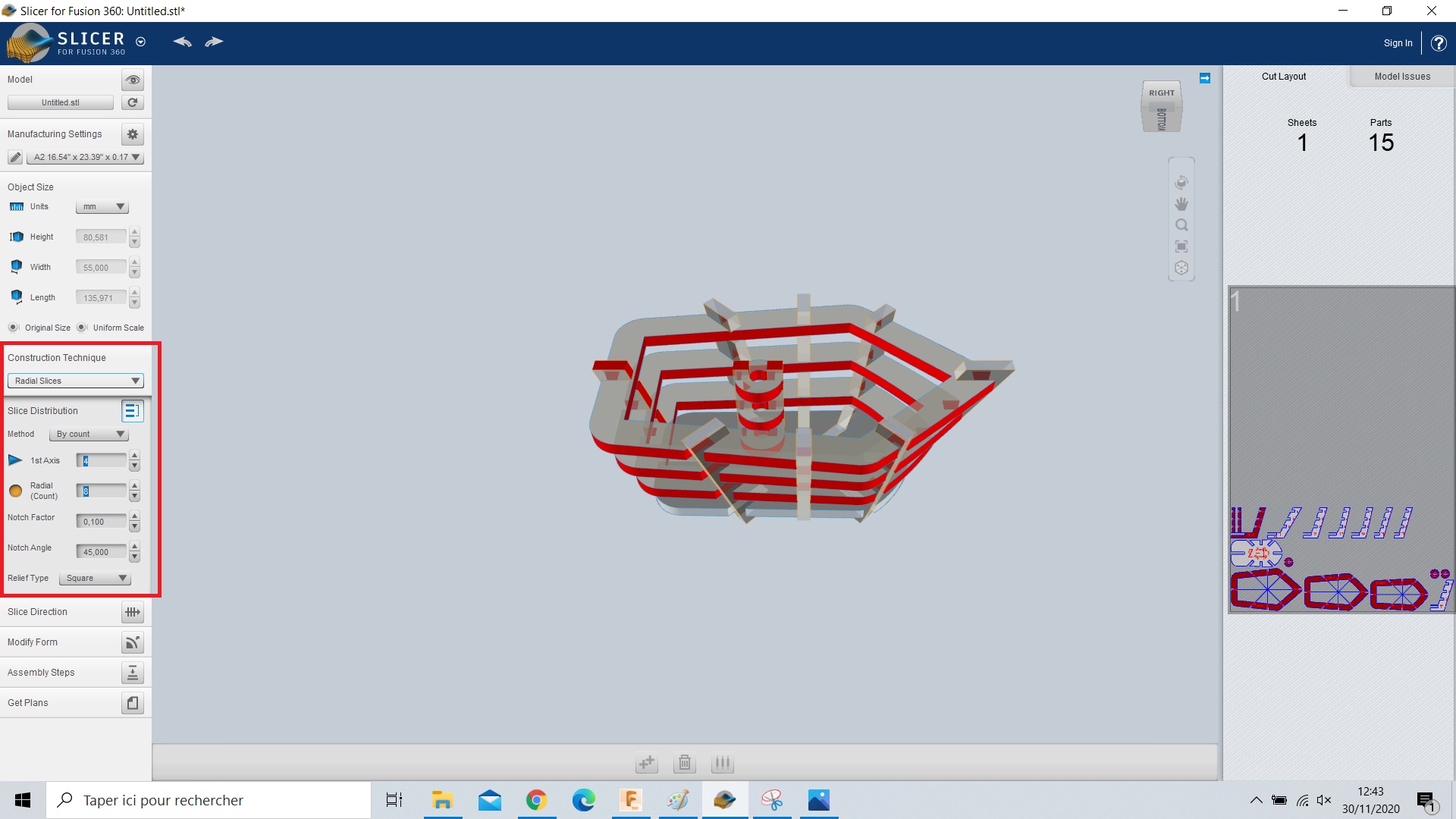Objets 3D à la découpe laser : Différence entre versions
(Page créée avec « {{Projet |status=Experimental |status_pub=Brouillon |image=Objet 3D 01.jpg |description=Réaliser des plans de coupe d'objets 3D avec l'outil slicer de Fusion360. |license... ») |
|||
| Ligne 8 : | Ligne 8 : | ||
|ingrédients=Bois, | |ingrédients=Bois, | ||
|machines=Laser-Smoothignstech, Laser Rouge, | |machines=Laser-Smoothignstech, Laser Rouge, | ||
| + | |source=[[Canonproto a bille.svg Canon à bille]] | ||
}} | }} | ||
L'objectif était ici d'expérimenter le logiciel Autodesk Fusion 360 et plus particulièrement l'extension Slicer qui permet, à partir d'un objet 3d, d'exporter automatiquement des plans de coupe au format vectoriel pour une utilisation sur la découpeuse laser. | L'objectif était ici d'expérimenter le logiciel Autodesk Fusion 360 et plus particulièrement l'extension Slicer qui permet, à partir d'un objet 3d, d'exporter automatiquement des plans de coupe au format vectoriel pour une utilisation sur la découpeuse laser. | ||
| Ligne 17 : | Ligne 18 : | ||
== Conception d'un objet 3D == | == Conception d'un objet 3D == | ||
Fusion 360 présente toutes les propriétés d'un outil de CAO classique et est plutôt facile à prendre en main. Des dizaines de tuto d'initiation sont disponibles sur internet. Par exemple [https://www.formation-3d-france.com/tutoriels-fusion-360/ ici]. | Fusion 360 présente toutes les propriétés d'un outil de CAO classique et est plutôt facile à prendre en main. Des dizaines de tuto d'initiation sont disponibles sur internet. Par exemple [https://www.formation-3d-france.com/tutoriels-fusion-360/ ici]. | ||
| + | |||
| + | [[Fichier:Objet 3D 02.jpg|cadre]] | ||
| + | |||
| + | == Export sur Slicer == | ||
| + | Lorsque l'objet est finalisé, on peut basculer sur le slicer via l'onglet Outil > Créer > Slicer for Fusion 360 | ||
| + | [[Fichier:Objet 3D 01.jpg|cadre]] | ||
| + | |||
| + | Voici les principaux réglages à apporter : | ||
| + | Manufacturing settings : régler l'unité en millimètres et l'épaisseur de notre matériau (ici il s'agit d'un CP de 5mm). | ||
| + | [[Fichier:Objet 3D 04.jpg|cadre]] | ||
| + | |||
| + | On précise l'unité de mesure de notre objet en cochant bien "original size" pour garder les dimensions de notre projet initial. | ||
| + | [[Fichier:Objet 3D 05.jpg|cadre]] | ||
| + | |||
| + | === "Stacked slices" === | ||
| + | On choisit son mode de construction (ici en tranches superposées, stacked slices) puis on définit l'orientation de notre coupe avec les outils de "slice direction". | ||
| + | [[Fichier:Objet 3D 06.jpg|cadre]] | ||
| + | |||
| + | Il ne reste plus qu'à exporter notre plan de coupe en pdf vian l'onglet Get Plan | ||
| + | [[Fichier:Objet 3D 07.jpg[cadre]] | ||
| + | |||
| + | === "Radial Slices" === | ||
| + | Autre possibilité en utilisant la technique "Radial slices" | ||
| + | [[Fichier:Objet 3D 08.jpg|cadre]] | ||
| + | |||
| + | == Conception des voiles == | ||
| + | Les voiles ont été découpées sur du médium 3mm. | ||
| + | Les géométries pour les découpes flexibles on été créées à partir du flex generator du site Boes.py ([https://www.festi.info/boxes.py/FlexTest?language=fr flexible 1],[https://www.festi.info/boxes.py/FlexTest2?language=fr flexible 2]). | ||
Version du 30 novembre 2020 à 13:10
Réaliser des plans de coupe d'objets 3D avec l'outil slicer de Fusion360.
Contributeur·ice·s
Statut du projet
Experimental
Statut de la publication
Brouillon
License
CC-by-sa-3.0 - Creative Commons Attribution CC-by-sa-3.0 France
Inspiration
Fichiers source
Machines
Matériaux
Lien
L'objectif était ici d'expérimenter le logiciel Autodesk Fusion 360 et plus particulièrement l'extension Slicer qui permet, à partir d'un objet 3d, d'exporter automatiquement des plans de coupe au format vectoriel pour une utilisation sur la découpeuse laser.
Autodesk Fusion 360 dispose d'une licence gratuite pour les particuliers pendant un an. Autodesk Fusion 360 Slicer for fusion 360. L'extention n'est plus maintenue par Autodesk mais son ancienne version peut encore être utilisée.
Conception d'un objet 3D
Fusion 360 présente toutes les propriétés d'un outil de CAO classique et est plutôt facile à prendre en main. Des dizaines de tuto d'initiation sont disponibles sur internet. Par exemple ici.
Export sur Slicer
Lorsque l'objet est finalisé, on peut basculer sur le slicer via l'onglet Outil > Créer > Slicer for Fusion 360
Voici les principaux réglages à apporter : Manufacturing settings : régler l'unité en millimètres et l'épaisseur de notre matériau (ici il s'agit d'un CP de 5mm).
On précise l'unité de mesure de notre objet en cochant bien "original size" pour garder les dimensions de notre projet initial.
"Stacked slices"
On choisit son mode de construction (ici en tranches superposées, stacked slices) puis on définit l'orientation de notre coupe avec les outils de "slice direction".
Il ne reste plus qu'à exporter notre plan de coupe en pdf vian l'onglet Get Plan [[Fichier:Objet 3D 07.jpg[cadre]]
"Radial Slices"
Autre possibilité en utilisant la technique "Radial slices"
Conception des voiles
Les voiles ont été découpées sur du médium 3mm. Les géométries pour les découpes flexibles on été créées à partir du flex generator du site Boes.py (flexible 1,flexible 2).